こんにちは。エンジニアの岸本です。
日々開発をしていると、git add .コマンドを叩いて意図しないファイルをステージングエリアに追加した経験は、エンジニアなら誰しも経験したことがあると思います。また、git commitでコメントを記述している最中に、文章が長過ぎてターミナルがクラッシュしてしまうと気持ちが萎えちゃうこともしばしば...。実はVS CodeでGitの操作を行うことで、そんな不便から解放されるはずなので騙されたと思って是非試してもらえればと思います。
※ 今回は基本的なブランチ作成 → ファイル作成 → 作成したファイルの編集 → 編集したファイルのadd・commit → ファイルのpushを紹介
ブランチを作成
VS Code左下にある、現在のブランチを表示している箇所をクリック

任意のブランチ名を入力してEnter
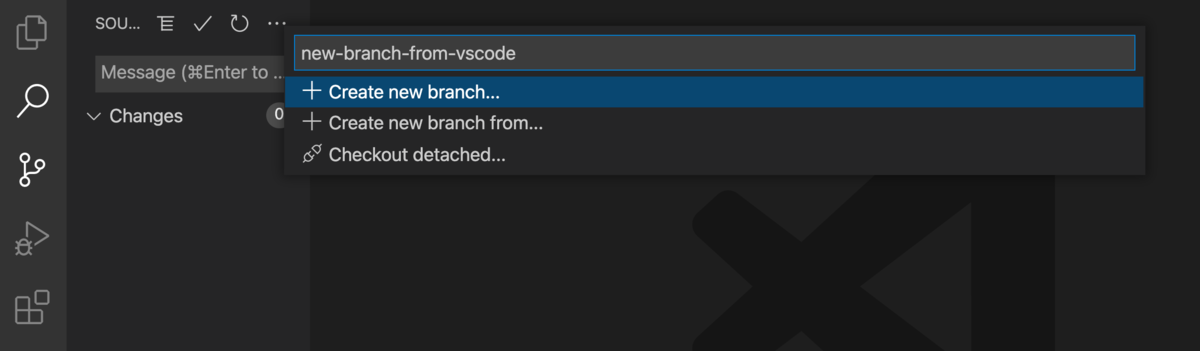
これでブランチの作成は完了(自動的に作成したブランチへの移動もしてくれている)
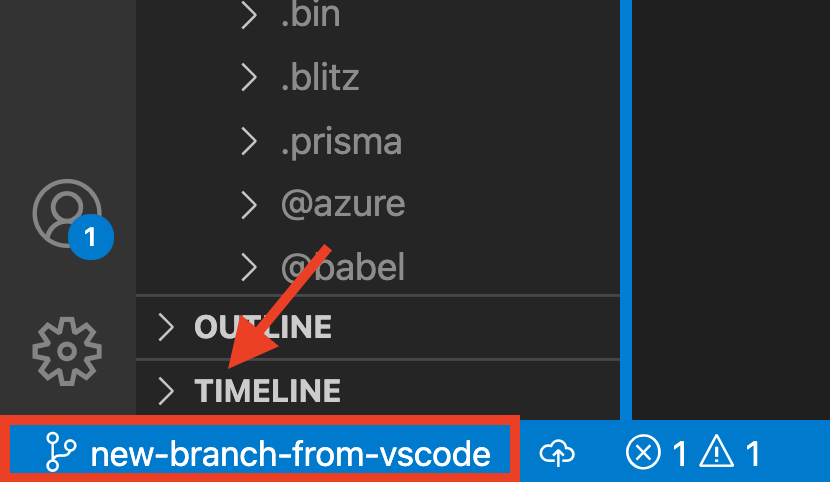
ファイルをステージングへ追加
適当なファイルを作成して以下スクショ内の矢印部分をクリック
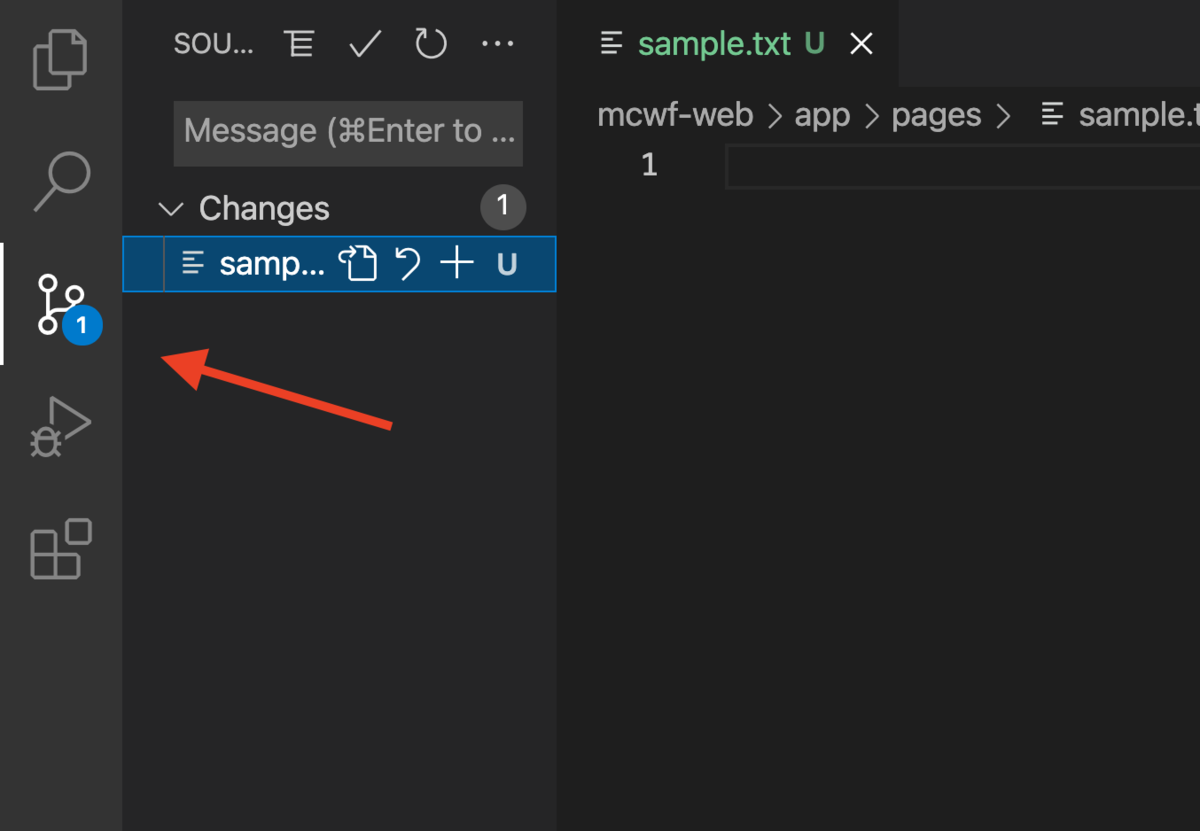
赤丸で囲まれた+をクリック

「staged Changes」欄へ移動される

ファイルをcommit
任意のメッセージを入力
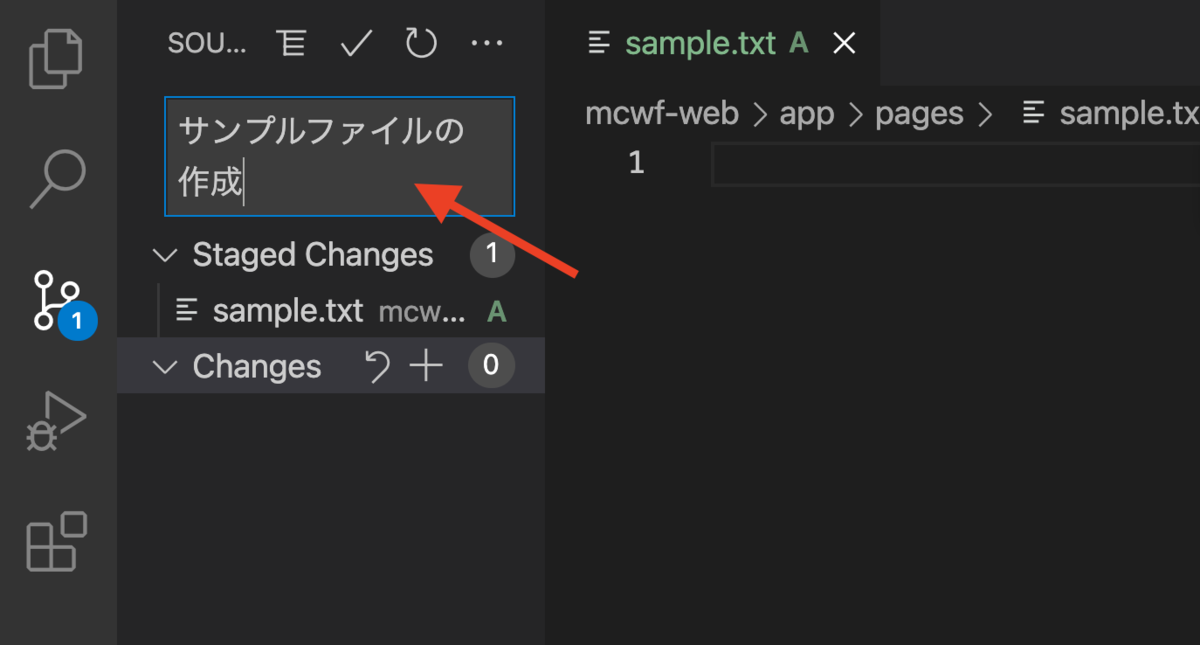
赤丸箇所をクリック
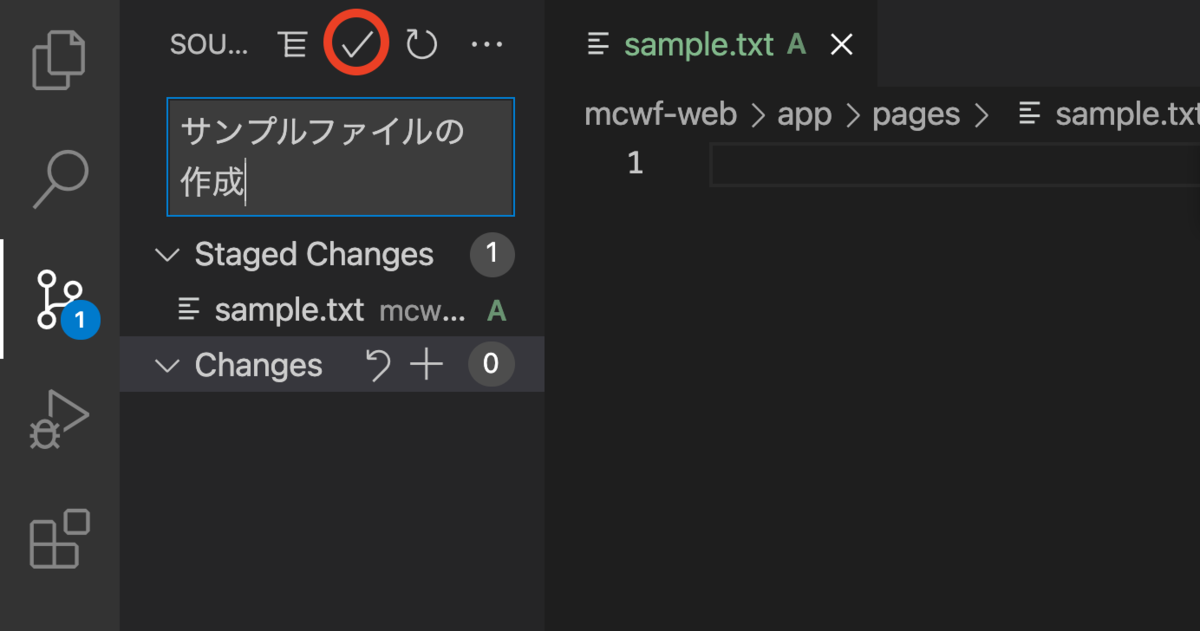
ファイルをpush
以下スクショの「push」をクリック

「ok」をクリック
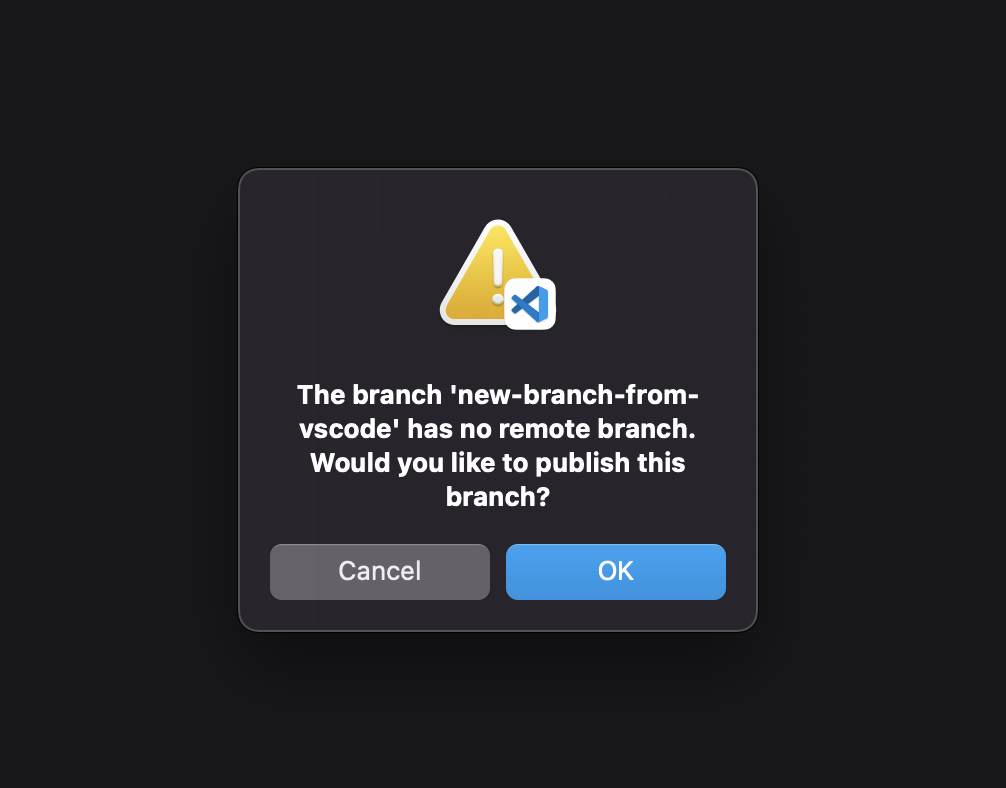
github上にpushされたことが確認できました!これで以上です。

余談
VS Code上で編集箇所の差分が確認できるので、 消し忘れのコード・コメントがファイル上に残ったままの時にも事前に対応できるので とても有難いです。
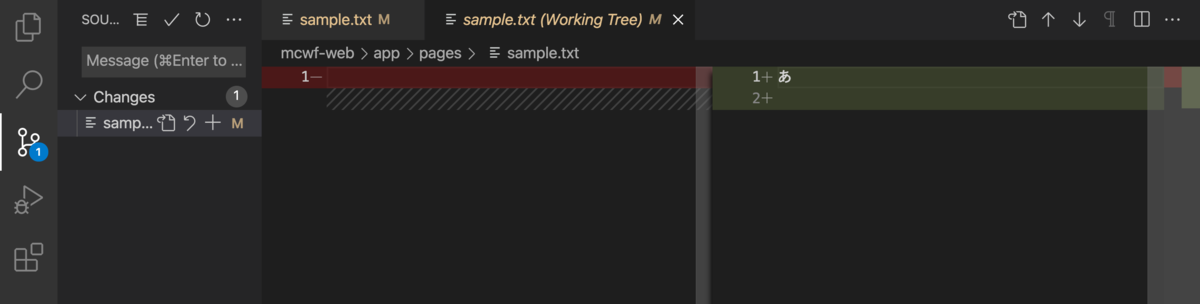
また、git stashやgit renameのような処理もVS Code上から行うことは可能ですが、個人的な使い方として基本的なgit管理はterminalから行うようにして、git add ~やgit commitだけはVS Code上から行うようにしてたりします。